Cara Langsung Mengaktifkan Pencegahan Pelacakan Ketat untuk Penjelajahan InPrivate di Edge
Memulai di Microsoft Edge 85.0.573.0 , Anda sekarang dapat mengaktifkan atau menonaktifkan mode Pencegahan pelacakan ketat untuk jendela InPrivate secara langsung sebelum Anda membuka tab atau mengunjungi situs web mana pun. Opsi baru yang nyaman telah ditambahkan ke tab Selamat Datang di penjelajahan InPrivate di Edge.
Iklan
Di Edge, perlindungan pelacakan mencakup tiga level. Levelnya dasar, seimbang dan ketat. Pencegahan pelacakan disetel ke 'Seimbang' secara default. Menurut Microsoft, opsi Ketat menawarkan perlindungan pelacakan terkuat, tetapi dapat merusak situs web tertentu. Ini dapat dilakukan langsung di Pengaturan di bawahPribadibagian.
Ada juga opsi untuk mengaktifkan Pencegahan pelacakan ketat untuk penelusuran InPrivate di pengaturan.
![]()
Pembaruan Canary terbaru telah memperkenalkan perubahan kecil namun berguna yang dibuat pada fitur Pencegahan Pelacakan di Microsoft Edge. Sekarang Anda dapat langsung mengaktifkan opsi di atas tanpa mengunjungi pengaturan browser.
Untuk Langsung Mengaktifkan Pencegahan Pelacakan Ketat untuk Penjelajahan InPrivate di Edge,
- Buka Microsoft Edge.
- Buka jendela InPrivate baru dari menu, atau tekan Ctrl + Shift + N.
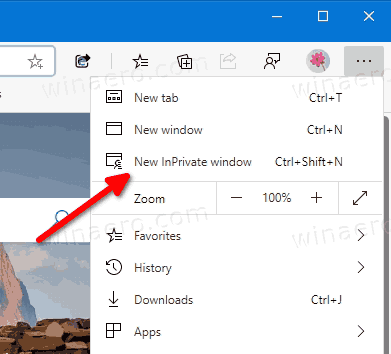
- Klik pada opsinyaSelalu gunakan mode pencegahan pelacakan 'Ketat' untuk penjelajahan InPrivateuntuk mengaktifkannya.
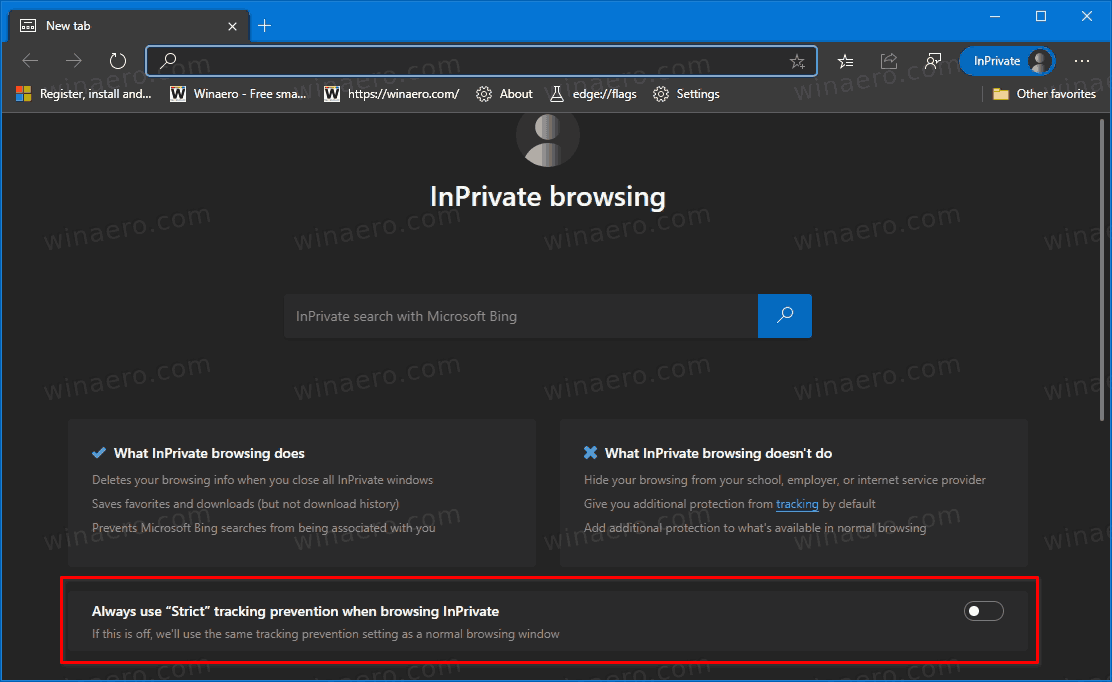
- Kamu selesai.
Berikut beberapa hal yang perlu diperhatikan.
Catatan
- Jika opsi di atas tampak berwarna abu-abu, ini berarti Anda sudah mengaktifkan pencegahan pelacakan 'Ketat' secara default di Pengaturan. Ini akan digunakan untuk jendela InPrivate juga.
- Jika Anda tidak melihat opsi baru saat membuka jendela InPrivate baru, Anda harus menjalankan Edge 85.0.573.0 dan di atas. Periksa versi Edge yang sebenarnya di bawah.
Versi Edge Aktual
- Saluran Stabil: 83.0.478.61
- Saluran Beta: 84.0.522.28
- Saluran Dev: 85.0.552.1
- Canary Channel: 85.0.573.0
Unduh Microsoft Edge
Anda dapat mengunduh versi Edge pra-rilis untuk Insiders dari sini:
Unduh Microsoft Edge Insider Preview
di mana bookmark toko google chrome
Versi stabil browser tersedia di halaman berikut:
Catatan: Microsoft telah mulai mengirimkan Microsoft Edge kepada pengguna Windows melalui Pembaruan Windows. Pembaruan disediakan untuk pengguna Windows 10 versi 1803 dan yang lebih baru, dan menggantikan aplikasi Edge klasik setelah diinstal. Browser, kapan dikirim dengan KB4559309 , tidak memungkinkan untuk mencopot pemasangannya dari Pengaturan. Lihat solusi berikut: Copot Pemasangan Microsoft Edge Jika Tombol Copot Pemasangan Berwarna Abu-abu .









